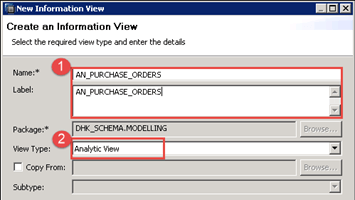Guía para crear, verificar, activar, asignar y monitorear
¿Qué es una cadena de procesos? Una cadena de procesos es una secuencia de procesos que esperan en segundo plano un evento. Algunos de estos procesos desencadenan un evento separado que puede activar a su vez otros procesos. Proporciona varios conectores que permiten la ejecución alternativa y paralela de procesos. Por ejemplo, una tienda minorista recibe un pedido de un cliente, esto desencadenará una secuencia de eventos como verificar los materiales en stock y ordenar el producto del almacén para fabricarlo, y así sucesivamente. Las cadenas de procesos proporcionan características de programación y monitoreo gráfico para ayudar en la automatización, la visualización y el monitoreo de tareas/procesos. Las cadenas de procesos están integradas en el cockpit de administración de BI basado en portal. Las cadenas de procesos pueden considerarse como diagramas de flujo que están programados para esperar en segundo plano y que son desencadenados por un evento por otro proceso. La cadena de procesos implica tres pasos principales: Inicio del proceso: describe cuándo comenzará el proceso (inmediatamente, trabajo programado, metaproceso, API) Conector: es un proceso de enlace que puede elegir las opciones para comenzar el próximo proceso Variante: el objeto en el que se supone que se debe ejecutar el proceso se llama variante. Es un conjunto de parámetros pasados al proceso como el nombre del InfoPackage o Info-Objects. Pasos para crear una cadena de procesos RSPC es la transacción utilizada para el mantenimiento de la cadena de procesos. En esta pantalla, las cadenas de procesos existentes se organizan por «Componentes de aplicación». Hay dos vistas disponibles: Vista de chequeo y Vista de planificación. El modo predeterminado es Vista de planificación. Paso 1) Crear una cadena de procesos: Haga clic en el icono «Crear». Paso 2) Ingrese el nombre técnico de la cadena de procesos. Ingrese una descripción significativa para la cadena de procesos. Haga clic en la marca de verificación Paso 3) Aparece una nueva ventana. Haga clic en el ícono «Nuevo» para crear un nuevo «Proceso de inicio». Paso 10) Connect both the Start Variant and the InfoPackage: There are 2 ways to do this – Right click on first step. Click on “Connect With” ->”Load Data” Another way is to select the “Start Variant” and keep the left mouse button pressed. Then move mouse button to the target step. An arrow should follow your movement. Stop pressing the mouse button and new connection is created. From the start process to every second step there is a black line. The Process chain appears as below after a Connection between the Start variant and Infopackage is created. For any subsequent step, we can choose if the successor step shall be executed only if the predecessor. Was successful: typically used in normal processing Ended with errors: Typically used to send failure messages Execute irrespective of success or failure of previous step Select the menu “Goto” Choose “Checking view”. SAP will verify if all steps are connected and have at least one predecessor. Logical errors are not detected. If we get warnings or “Chain is OK”message, we can activate it. If the check identifies some errors , we have to remove the errors first. Paso 7) Agregar Info Package: Haga clic en el icono para «Tipos de proceso» para continuar. Paso 8) Como se discutió anteriormente, la carga de datos se puede desencadenar a través de un InfoPackage o un DTP. Si la carga de datos se va a realizar a través de un InfoPackage, use el tipo de proceso «Ejecutar InfoPackage». Si la carga de datos se va a hacer a través de un DTP, use el tipo de proceso «Proceso de transferencia de datos». Paso 9) Aparece una nueva ventana emergente. Aquí puede elegir el InfoPackage requerido. Paso 10) Conecte tanto la variante de inicio como el InfoPackage: Hay 2 formas de hacer esto: haga clic con el botón derecho en el primer paso. Haga clic en «Conectar con» -> «Cargar datos». Otra forma es seleccionar la «Variante de inicio» y mantener presionado el botón izquierdo del mouse. Mueva el botón del mouse al paso de destino. Una flecha debe seguir su movimiento. Deje de presionar el botón del mouse y se creará una nueva conexión. Desde el proceso de inicio hasta cada segundo paso, hay una línea negra. La cadena de procesos aparece como a continuación después de que se crea una conexión entre la variante de inicio y el InfoPackage. Para cualquier paso posterior, podemos elegir si el paso sucesor se ejecutará solo si el predecesor fue exitoso: se usa típicamente en el procesamiento normal Terminó con errores: típicamente se usa para enviar mensajes de falla Ejecutar independientemente del éxito o el fracaso del paso anterior. Para verificar la consistencia de la cadena de procesos, seleccione el menú «Ir a» y elija «Vista de comprobación». SAP verificará si todos los pasos están conectados y tienen al menos un predecesor. Los errores lógicos no se detectan. Si obtenemos advertencias o el mensaje «Cadena está OK», podemos activarla. Si la verificación identifica algunos errores, debemos eliminar los errores primero. Paso 10) Para activar una cadena de procesos, haga clic en el menú «Cadena de procesos». Seleccione «Activar». O seleccione el botón «Activar». Para asignar una cadena de procesos a un componente de aplicación, por defecto, la cadena de procesos se crea bajo el componente de aplicación «No asignado». Elija el botón «Componente de aplicación». Seleccione el componente requerido y vuelva a activar la cadena. Para activar una cadena de procesos, haga clic en el menú «Ejecución». Elija «Programar». Alternativamente, presione el botón «Programar». La cadena se programará como un trabajo en segundo plano y se puede ver en el código de transacción SM37. En la pestaña de monitoreo, se encuentran varios entornos de trabajo disponibles para monitorear la ejecución de las cadenas de procesos. Navegue hasta la pestaña de administración desde Datawarehouse WorkBench (RSA1) BI Monitor en el Sistema de Gestión del Centro de Cómputo (CCMS) Monitoreo de Cadenas de Procesos Diarias (Transacción RSPCM) Vista del registro para la ejecución de una cadena de procesos en el mantenimiento de la cadena de procesos (transacción RSPC).
Madrid
Calle Eloy Gonzalo, 27
Madrid, Madrid.
Código Postal 28010
México
Paseo de la Reforma 26
Colonia Juárez, Cuauhtémoc
Ciudad de México 06600
Costa Rica
Real Cariari
Autopista General Cañas,
San José, SJ 40104
Perú
Av. Jorge Basadre 349
San Isidro
Lima, LIM 15073